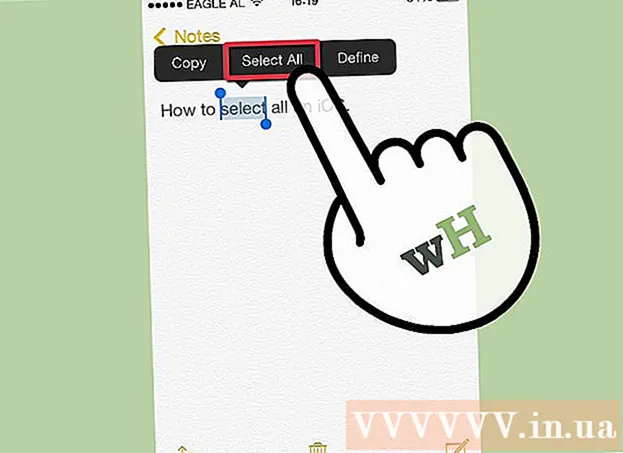Författare:
Morris Wright
Skapelsedatum:
28 April 2021
Uppdatera Datum:
1 Juli 2024

Innehåll
Många människor står inför vardagliga datorproblem som är lätta att fixa, men de kan inte diagnostisera det verkliga problemet. Det finns många möjliga problem med en dator, men den här artikeln förklarar vad man ska leta efter vanliga problem.
Att gå
 Kontrollera POST-informationen. POST står för Power On Self Test. Detta är vanligtvis den första eller andra som visas på en dator efter att maskinen har slagits på. Detta visas innan operativsystemet börjar laddas. POST visar eventuella maskinvaruproblem (förhindrar att datorn startar), liksom maskinvaruproblem som gör att datorn startar men inte körs med full kapacitet.
Kontrollera POST-informationen. POST står för Power On Self Test. Detta är vanligtvis den första eller andra som visas på en dator efter att maskinen har slagits på. Detta visas innan operativsystemet börjar laddas. POST visar eventuella maskinvaruproblem (förhindrar att datorn startar), liksom maskinvaruproblem som gör att datorn startar men inte körs med full kapacitet.  Observera laddningstiden för operativsystemet (operativsystem). En längre laddningstid än vanligt kan indikera sökfel (eller andra fel) på hårddisken.
Observera laddningstiden för operativsystemet (operativsystem). En längre laddningstid än vanligt kan indikera sökfel (eller andra fel) på hårddisken.  Var medveten om grafikproblem när OS har laddats. Minskad grafik kan indikera drivrutinsproblem eller maskinvarufel med grafikkort.
Var medveten om grafikproblem när OS har laddats. Minskad grafik kan indikera drivrutinsproblem eller maskinvarufel med grafikkort.  Ta ett auditivt test. Ett auditivt test är ett oortodoxt men ändå effektivt sätt att bedöma hur bra en dator fungerar. Spela en ljudfil med rimlig längd (vanligtvis över 30 sekunder). Om ljudet är intermittent eller trögt betyder det vanligtvis att processorn måste dra det hårt eller att det inte finns tillräckligt med RAM för att köra alla laddade program. Att ändra startljudet är ett utmärkt sätt att tillämpa detta test. Ett annat problem relaterat till ett hackigt ljud har att göra med PIO-läge (Programmed Input / Output). Detta påverkar hur hårddisken läser och skriver data från en disk. Att byta till DMA möjliggör snabbare läsning och skrivning och kan ibland fixa hackigt ljud.
Ta ett auditivt test. Ett auditivt test är ett oortodoxt men ändå effektivt sätt att bedöma hur bra en dator fungerar. Spela en ljudfil med rimlig längd (vanligtvis över 30 sekunder). Om ljudet är intermittent eller trögt betyder det vanligtvis att processorn måste dra det hårt eller att det inte finns tillräckligt med RAM för att köra alla laddade program. Att ändra startljudet är ett utmärkt sätt att tillämpa detta test. Ett annat problem relaterat till ett hackigt ljud har att göra med PIO-läge (Programmed Input / Output). Detta påverkar hur hårddisken läser och skriver data från en disk. Att byta till DMA möjliggör snabbare läsning och skrivning och kan ibland fixa hackigt ljud.  Kontrollera all nyligen installerad hårdvara. Många operativsystem, särskilt Windows, kan komma i konflikt med nya drivrutiner. Föraren kan vara dåligt skriven eller kan vara i konflikt med en annan process. Windows meddelar dig vanligtvis när enheter orsakar eller har problem. Kontrollera detta via Enhetshanteraren, som kan nås via Kontrollpanel > Systemet > fliken Hårdvaraoch tryck sedan på Enhetshantering att klicka. Använd detta för att kontrollera och kontrollera maskinvarans egenskaper.
Kontrollera all nyligen installerad hårdvara. Många operativsystem, särskilt Windows, kan komma i konflikt med nya drivrutiner. Föraren kan vara dåligt skriven eller kan vara i konflikt med en annan process. Windows meddelar dig vanligtvis när enheter orsakar eller har problem. Kontrollera detta via Enhetshanteraren, som kan nås via Kontrollpanel > Systemet > fliken Hårdvaraoch tryck sedan på Enhetshantering att klicka. Använd detta för att kontrollera och kontrollera maskinvarans egenskaper.  Kontrollera nyligen installerad programvara. Programvara kan ha högre systemkrav än maskinen klarar. Chansen är att om ett problem börjar efter att ha startat viss programvara, är den programvaran orsaken. Om problemet uppstår direkt vid start kan det orsakas av programvara som startar automatiskt vid start.
Kontrollera nyligen installerad programvara. Programvara kan ha högre systemkrav än maskinen klarar. Chansen är att om ett problem börjar efter att ha startat viss programvara, är den programvaran orsaken. Om problemet uppstår direkt vid start kan det orsakas av programvara som startar automatiskt vid start.  Kontrollera RAM- och CPU-användningen. Ett vanligt problem är ett hackigt eller långsamt system. Om ett system är hackigt är det klokt att överväga om ett program kräver mer resurser än vad datorn kan tillhandahålla. Ett enkelt sätt att kontrollera detta är genom Aktivitetshanteraren. Högerklicka på aktivitetsfältet, välj Uppgiftshantering och klicka på fliken Processer . CPU-kolumnen innehåller ett tal som anger procentandelen CPU som processen använder. Kolumnen Memory anger hur mycket minne en process använder.
Kontrollera RAM- och CPU-användningen. Ett vanligt problem är ett hackigt eller långsamt system. Om ett system är hackigt är det klokt att överväga om ett program kräver mer resurser än vad datorn kan tillhandahålla. Ett enkelt sätt att kontrollera detta är genom Aktivitetshanteraren. Högerklicka på aktivitetsfältet, välj Uppgiftshantering och klicka på fliken Processer . CPU-kolumnen innehåller ett tal som anger procentandelen CPU som processen använder. Kolumnen Memory anger hur mycket minne en process använder.  Lyssna på datorn. Om hårddisken ger repor eller höga ljud, stäng av datorn och låt en professionell diagnostisera hårddisken. Lyssna på CPU-fläkten. Detta körs i hög hastighet när processorn kör över sin egen kraft.
Lyssna på datorn. Om hårddisken ger repor eller höga ljud, stäng av datorn och låt en professionell diagnostisera hårddisken. Lyssna på CPU-fläkten. Detta körs i hög hastighet när processorn kör över sin egen kraft.  Kör en virus- och malware-genomsökning. Prestandaproblem kan också orsakas av skadlig kod på datorn. En virussökning kan identifiera eventuella problem. Använd en ofta uppdaterad virusscanner (som Norton eller Avast!) Och en ofta uppdaterad malware-skanner (som Spybot Search & Destroy).
Kör en virus- och malware-genomsökning. Prestandaproblem kan också orsakas av skadlig kod på datorn. En virussökning kan identifiera eventuella problem. Använd en ofta uppdaterad virusscanner (som Norton eller Avast!) Och en ofta uppdaterad malware-skanner (som Spybot Search & Destroy).  Kontrollera om det finns några problem i säkert läge. Som en sista utväg, kontrollera om problemet är i säkert läge. För att gå in i säkert läge, tryck upprepade gånger på F8 under POST-fasen (detta fungerar på de flesta system). Om problemet kvarstår i säkert läge är chansen att själva operativsystemet är den skyldige.
Kontrollera om det finns några problem i säkert läge. Som en sista utväg, kontrollera om problemet är i säkert läge. För att gå in i säkert läge, tryck upprepade gånger på F8 under POST-fasen (detta fungerar på de flesta system). Om problemet kvarstår i säkert läge är chansen att själva operativsystemet är den skyldige.
Tips
- Dessa procedurer kan hjälpa dig att identifiera vanliga problem, men att söka efter ett specifikt problem kan kräva speciella verktyg eller tekniker.
- Om du är osäker på att diagnostisera eller reparera ett datorproblem är det bättre att låta det utföras av en certifierad tekniker till en rimlig avgift.
Varningar
- Försök inte åtgärda problem om du inte är säker på vad du ska göra och vad resultatet blir, samt vilka konsekvenser det kan få.
- Rådfråga alltid en kompetent datortekniker oavsett om du felsöker dig själv eller under tillsyn.